Se você está pensando em transitar do YouTube Music para o Apple Music, saiba que a mudança pode ser mais simples do que você imagina. Graças ao Google Takeout, é possível transferir suas playlists de forma fácil e gratuita, sem depender de aplicativos de terceiros. Prepare-se para uma nova experiência musical!
Tudo o que você precisa fazer é fazer login nas suas contas do Google e Apple, e o Google Takeout cuidará do resto. Vamos descobrir o passo a passo para realizar essa migração sem contratempos.

Como transferir suas playlists do YouTube Music para o Apple Music
Tempo necessário: 3 minutos
- Acesse o Google Takeout
Faça login no Google Takeout com a conta que você usará para exportar suas playlists.
- Inicie o processo
Clique em “Continuar” para dar início à exportação.
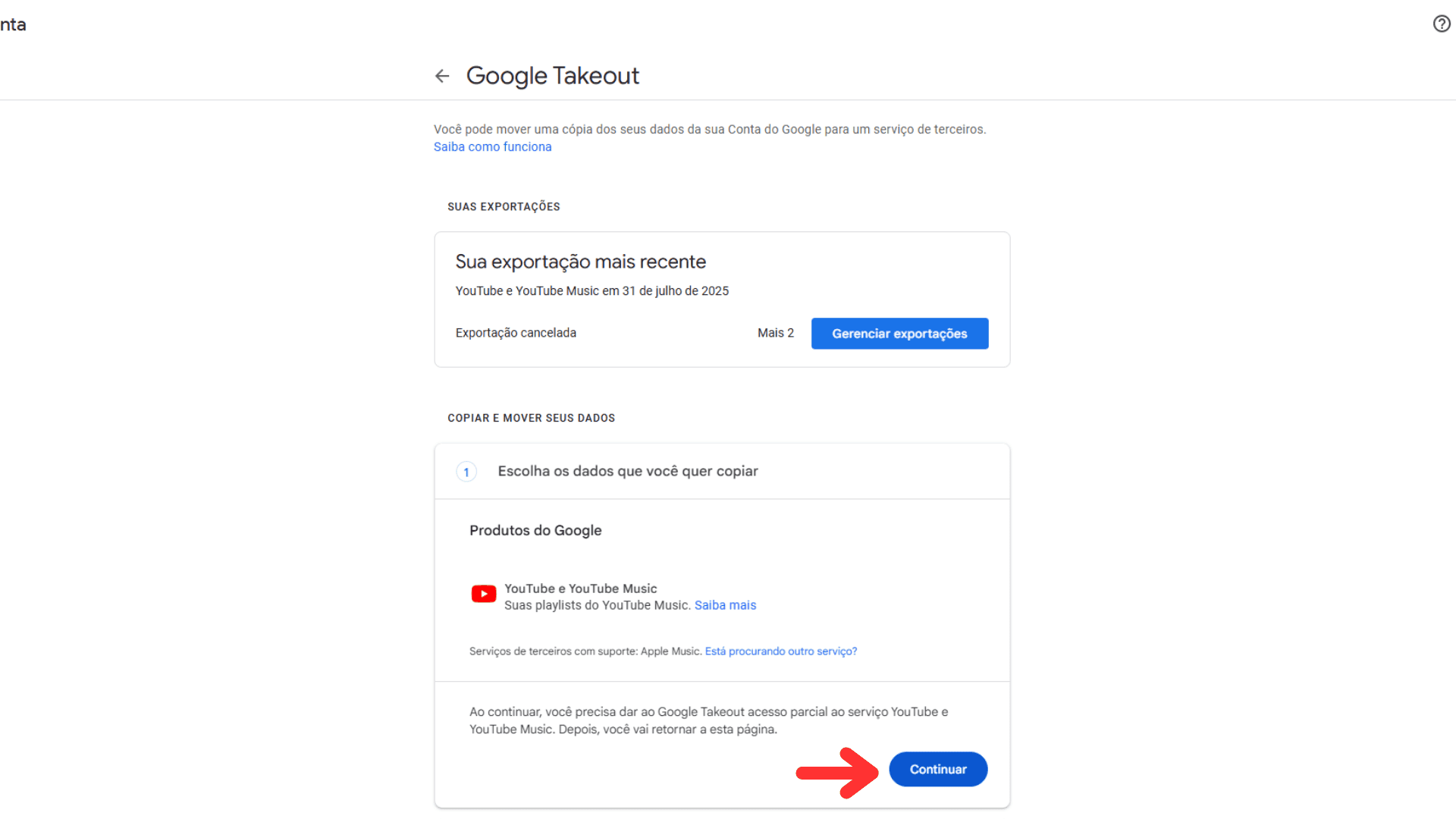
- Faça login na sua conta do Google
Confirme seu login na sua conta do Google.
- Escolha o Apple Music
Selecione o Apple Music dentre as opções oferecidas pelo Google Takeout. Aperte em “Continuar”.
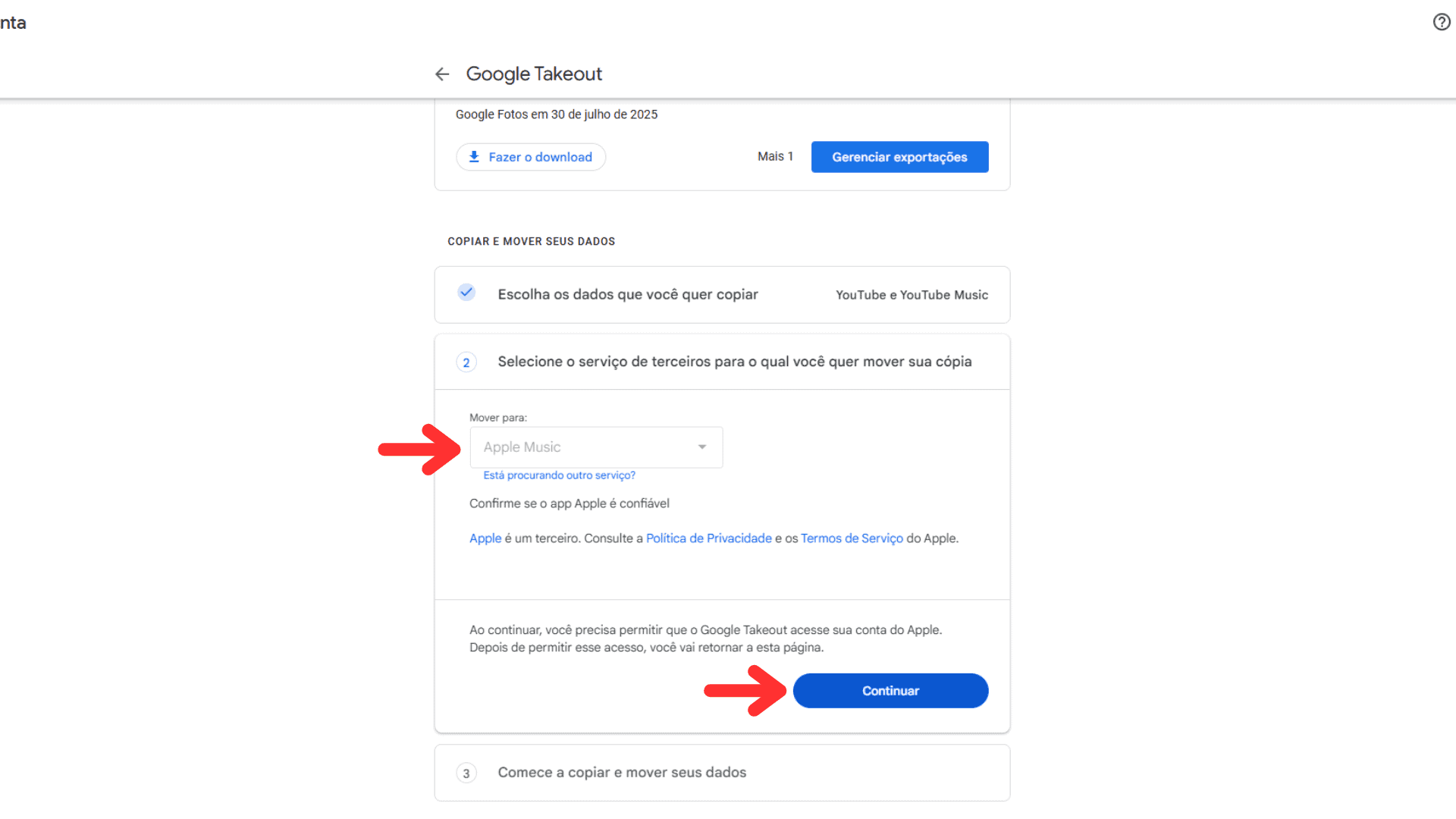
- Faça login na sua conta da Apple
Entre na conta Apple que receberá as informações do YouTube Music.
- Confirme
Clique em “Permitir” para iniciar a migração.
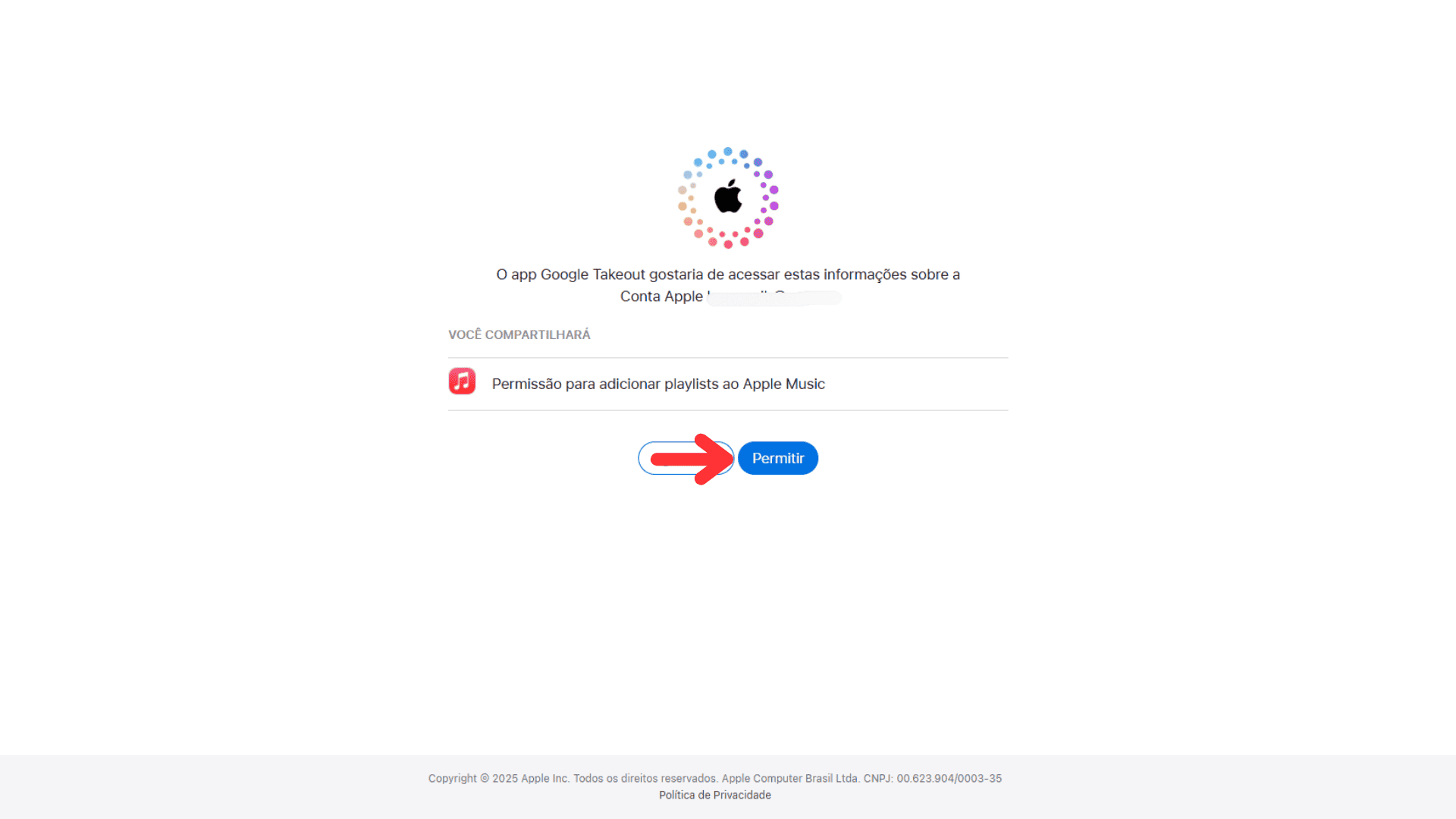
- Finalize a migração
Selecione “Concordar e continuar” para completar seu pedido de transferência.
- Aguarde a transferência encerrar
Agora, basta esperar a transferência ser concluída. Em breve, você receberá um e-mail do Google informando que todos os dados foram migrados com sucesso do YouTube Music para o Apple Music.
Agora chegou a sua vez: Você já pensou em realizar essa migração? Compartilhe suas experiências ou dúvidas nos comentários abaixo!